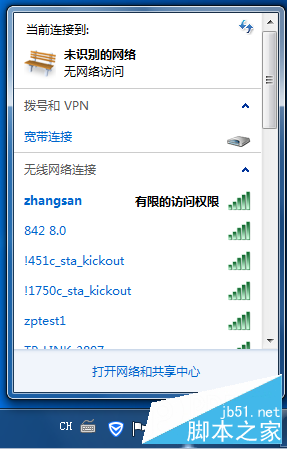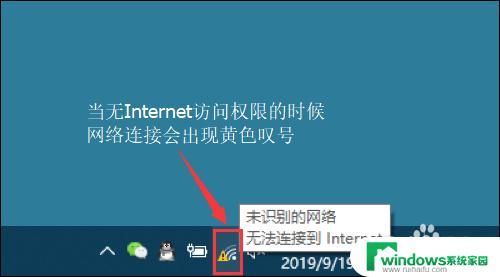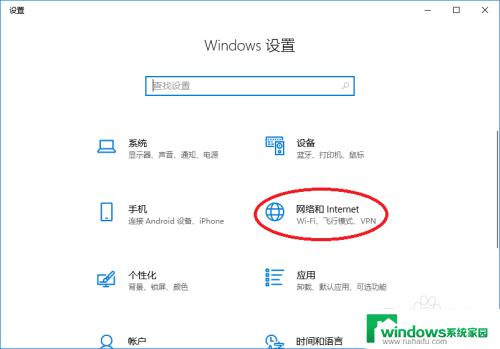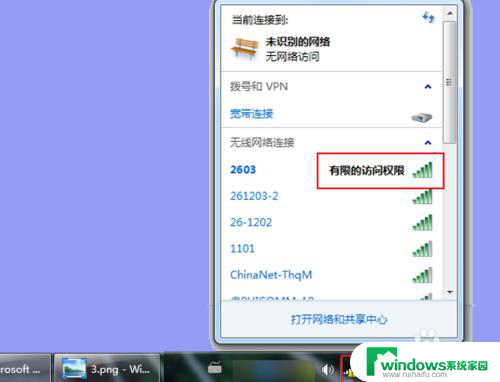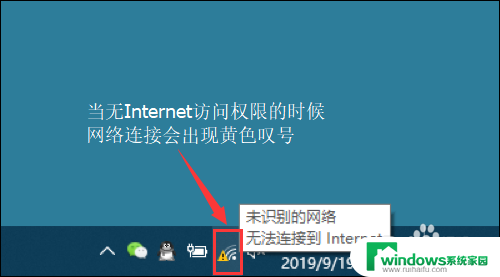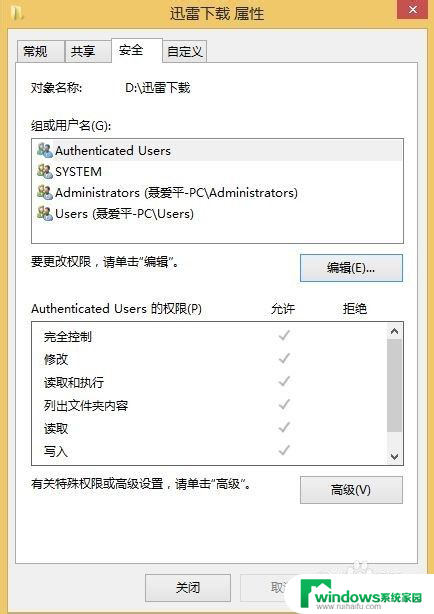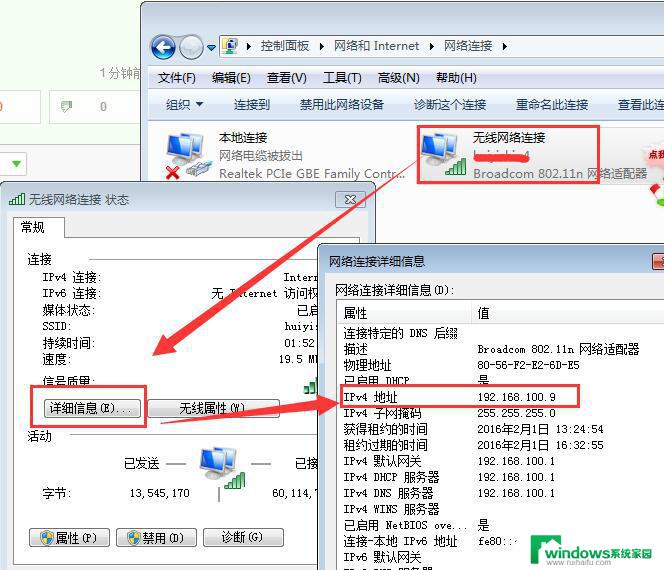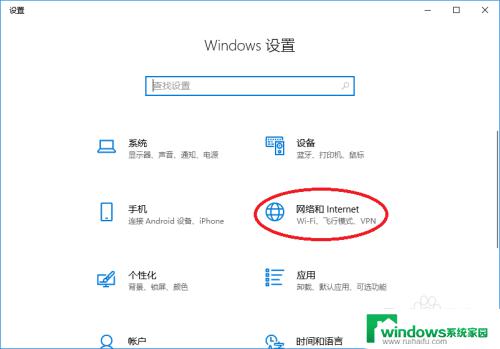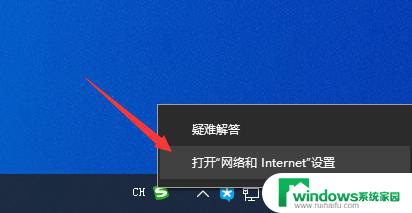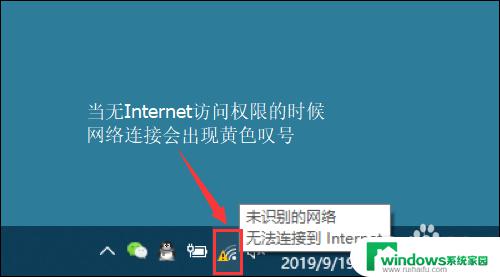无线网卡无internet访问权限怎么解决 电脑连接wifi没有网络访问的解决方法
随着无线网络的普及,我们越来越依赖于无线网卡来连接互联网,有时候我们可能会遇到连接WiFi却无法访问互联网的问题。这个问题可能会让我们感到困惑和沮丧,但是幸运的是,我们可以采取一些简单的解决方法来解决这个问题。在本文中我将为大家分享一些解决无线网卡无法访问互联网的方法,希望能够帮助大家快速解决这个问题。
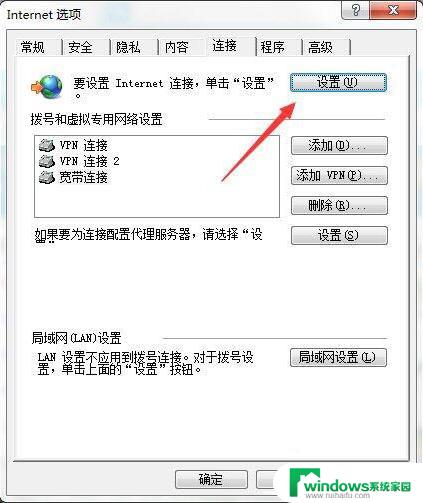
无线网卡无internet访问权限怎么解决
windows电脑:
1、点击win10【菜单】,然后打开【设置】。
2、在设置界面中找到【网络和internet】。
3、进入之后,找到【更改适配器选项】,然后点击进入。
4、打开窗口以后,鼠标双击【WLAN】打开网络连接界面。
5、打开的WLAN状态界面以后,点击左下角的【属性】进入。
6、然后鼠标双击进入【Internet协议版本4(TCP/IPv4)】。
7、在打开的属性界面中,点击右下角的【高级】并进入。
8、然后在上方标签栏中切换到【WINS】,然后勾选下方的【启用TCP/IP上的NetBIOS】。然后点击【确定】。
9、这时候【ipv4连接】的状态显示【internet】时,就说明网络可以使用了。
苹果电脑:
1、打开系统偏好设置,打开网络;
2、展开位置选项,点击编辑位置;
3、点击加号图标,对位置进行命名,点击完成;
4、点击右下角的应用,等待网络重新连接完成即可。
以上就是解决无线网卡无法访问互联网的全部内容,如果还有不清楚的用户,可以参考以上步骤进行操作,希望对大家有所帮助。